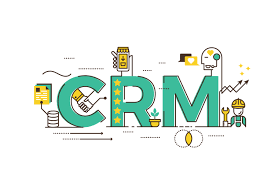Zoho CRMの「ビュー」と「レポート」の違いを皆さんは正しく理解できていますでしょうか?それぞれの機能としては「条件を指定して見たいデータを一覧化する」という部分では似ているのですが、それぞれには違いがあり、用途に応じて使い分ける必要があります。今回の記事ではそれぞれの特徴とできることを紹介し、それを踏まえてどんな場面で各機能を使えばよいのか実践的な利用方法について解説をしていきます。
この記事の目次
Zoho CRMの「ビュー」機能の概要とできること
Zoho CRMの「ビュー」とは各タブの情報を条件を指定して一覧化できる機能です。「ビュー」は画面上部の各タブをクリックして表示される一覧画面の左上に表示されており、この部分から新たなビューの作成と作成したビューの条件変更などの設定変更ができます。下の画面は取引先タブの”Demo”という名称の「ビュー」を表示させたものです。
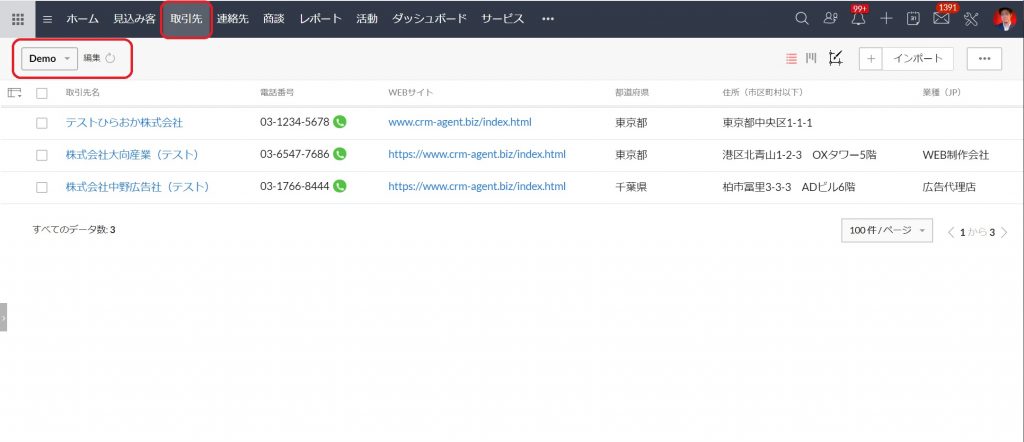
また「ビュー」ではタイトルの横にある”編集”というリンクから、一覧で表示させる情報の抽出条件や項目の並び順を指定することができます(下の画面では、取引先タブの「取引先名」に”テスト”という言葉が含まれる企業を表示させる、という条件が設定されています)
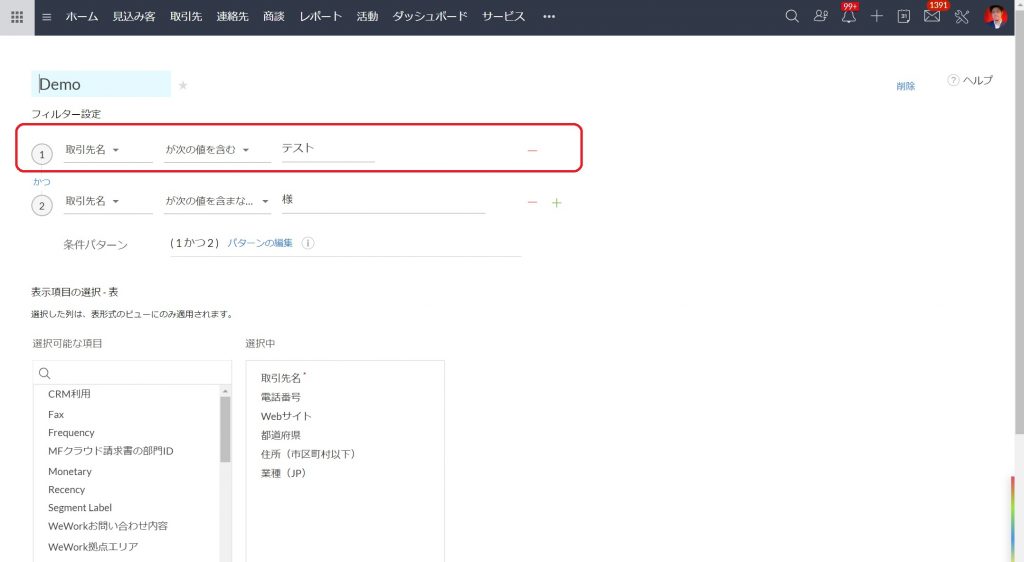
「ビュー」でできることは「条件指定をした一覧の表示」に加え、表示させた一覧の左端にチェックをつけることでそれらの情報に対して指定した項目の一括更新やタグ付け、また連絡先タブでは一括メール送信をすることです。
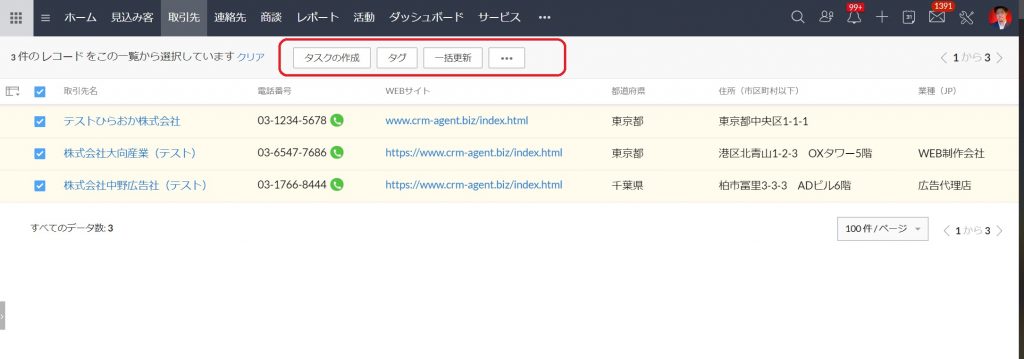
「ビュー」の機能では、任意の抽出条件と表示させる項目を指定して各タブ上で見たい情報をのみを一覧にして表示することが可能ですが、注意しなければいけない点もあります。それは条件指定と一覧で表示させることができる情報の範囲は基本的にそのタブ内の情報のみに限定される、ということです。例えば取引先タブの「ビュー」では取引先以外の商談タブや連絡先タブにある項目を同じ一覧上に表示させることはできません。
したがって「ビュー」の機能は各タブ内のみの情報の一覧表示とその一覧の情報に対しての一括更新に利用する、というのが基本的な使い方になるかと思います。
Zoho CRMの「レポート」機能の概要とできること
次にZoho CRMのレポート機能について見ていきます。Zoho CRMの「レポート」とは複数のタブの情報を条件指定して一覧化できる集計機能です。「レポート」の機能は画面上部の「レポート」のタブをクリックして、画面右上に表示される”レポートの作成”のボタンから作成できます。
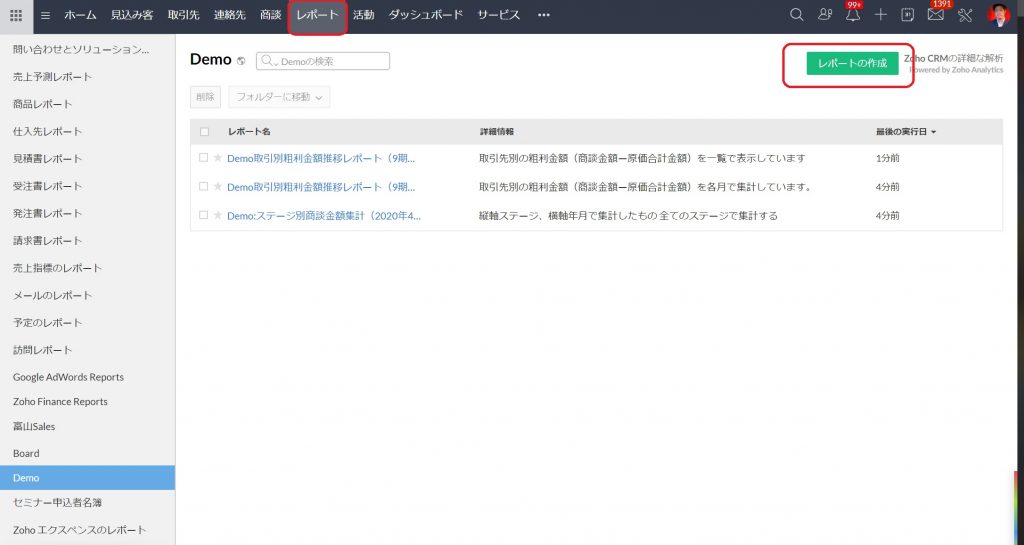
ここからは「レポート」の機能について基本的な集計レポートの作成の手順を例に挙げながら説明をしていきます。”レポートの作成”ボタンを押した後、まずは集計の対象とするタブを複数選択します。画面上部でまずメイン情報とするタブを選択し(画面では取引先)、次に同時に表示・集計したいサブ情報のタブを選択してください(画面では商談にチェック)。選択後、”続ける”をクリックしてください。

次にレポートの表示・集計形式を3つの中から選択をします。「レポート」では一覧「ビュー」のような一覧形式に加え、集計の行が挿入された「要約レポート」とExcelのピボットテーブルのような「マトリクスレポート」の形式を選択することができます。
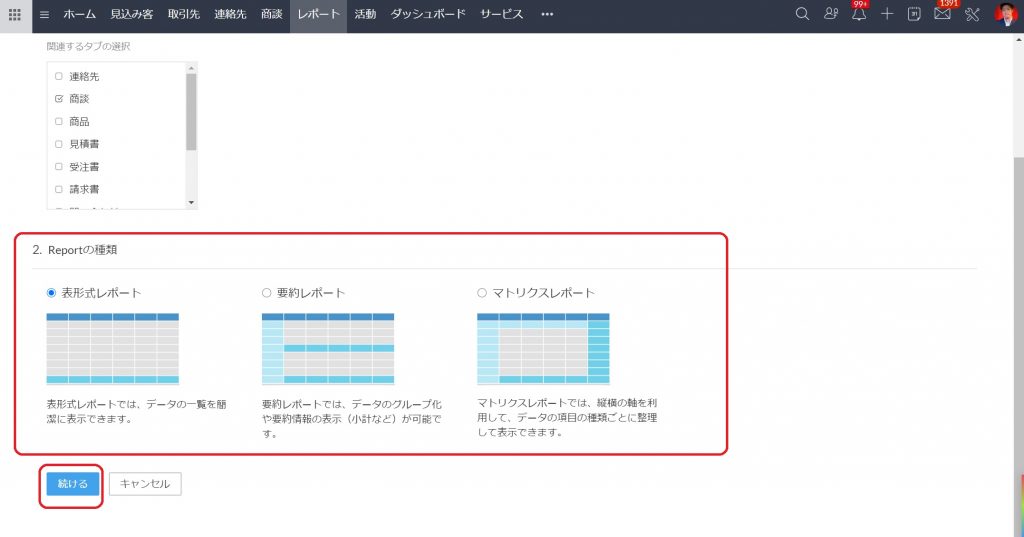
次にレポートで一覧表示させたい項目をそれぞれのタブから選んで右側のボックスに追加してください。右側のボックスに追加した後は各項目の並び替えを行うことができます。また、次の”フィルター”の部分では表示・集計させる情報の条件指定を行います。下の画面では取引名に”テスト”という文字が含まれている企業の商談情報(商談名や案件の金額など)を表示させる設定となっています。
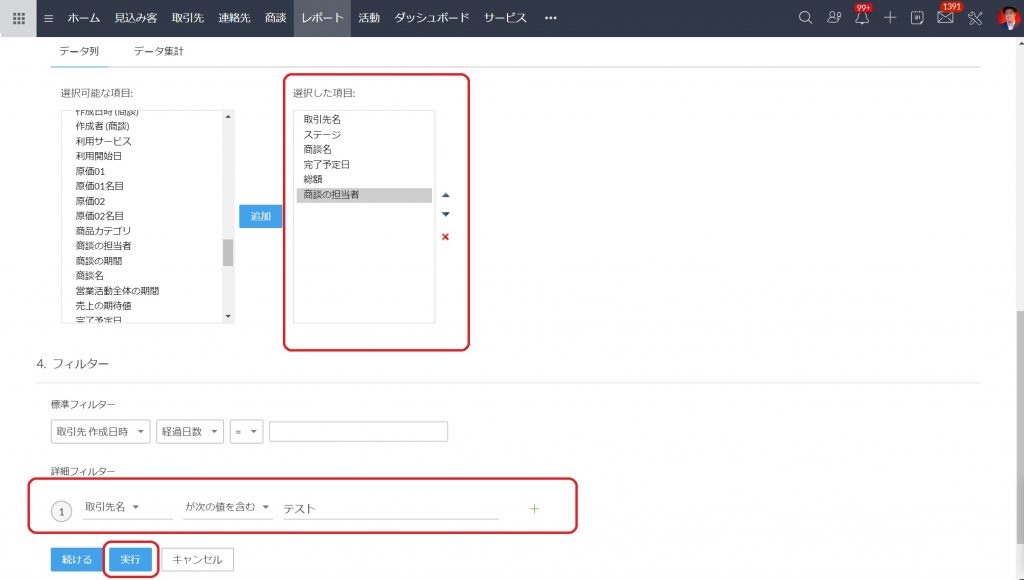
“実行“のボタンを押すとこれまで設定した条件でレポートが表示されます。下の画面は一覧表示のレポートですが、取引先タブの情報と合わせて商談タブの情報が一覧で表示されます。
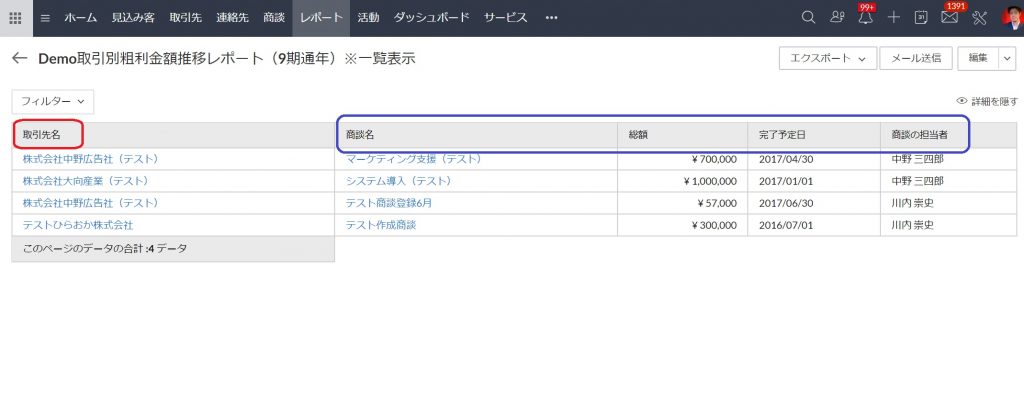
また、前述した「マトリクスレポート」の形式で各商談の総額を完了予定の月ごとに表示・集計させると下の画面のようになります。
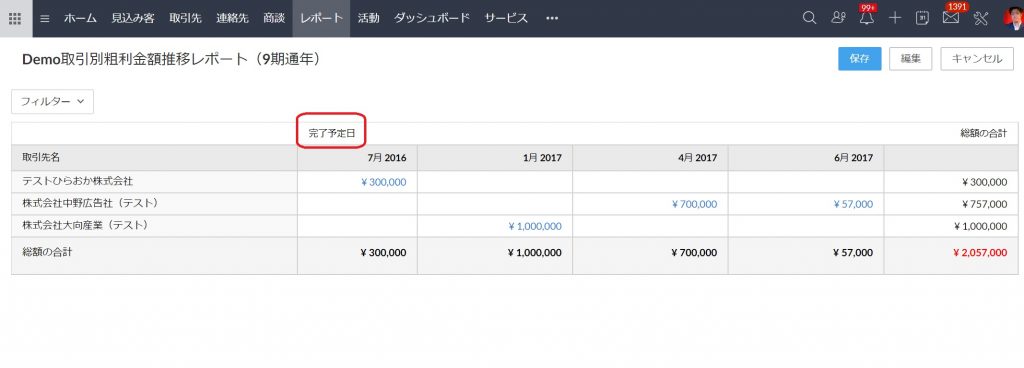
「レポート」ではこのように複数のタブの情報を組み合わせ、条件に一致する情報を一覧で表示することができます。また、一覧だけではなく、マトリクス形式で集計した情報の表示も可能です。ただし「レポート」の機能で注意すべき点としては、集計・表示した結果の一覧から「ビュー」のようにデータを一括しての変更・更新はできません。「レポート」の機能は集計した一覧情報を複数のメンバーへ共有、またはそのデータをエクスポートしてより複雑な分析用のデータとして利用する、というのが基本的な使い方になるかと思います。
【まとめ】「ビュー」と「レポート」の使い分けについて
ここまで「ビュー」と「レポート」の機能とできること、できないことについて説明をしてきましたが、それらを踏まえた上でそれぞれの機能についてどのような場合に使うのが向いているか、を以下の表にまとめてみました。
| 機能 | 適している場面 |
|---|---|
| 「ビュー」 | ・ひとつのタブの情報だけで一覧を表示させたい場合 |
| ・表示された一覧の情報に対してを一括で項目を更新したり、一括メール送信したい場合(メールは連絡先のみ) | |
| 「レポート」 | ・複数のタブの情報を合わせて、一覧を表示させたい場合 |
| ・メンバーごとの売り上げ金額など複数ユーザーへ数字の共有したい場合 |
また、上記の表の補足として「ビュー」と「レポート」はどちらも表示される一覧の情報をエクスポートすることができますが、「レポート」では表示された画面からエクスポートができますが、「ビュー」では一度”Zoho Sheet”で一覧を表示しなおしてからでしかエクスポートができないため、一覧化された情報をエクスポートする前提であれば「レポート」を利用することをおススメします。
Zoho CRMの「ビュー」と「レポート」を違いを理解して、データの管理のムダを無くしましょう!
ここまでZoho CRMの「ビュー」と「レポート」の機能について説明をしてきましたが、両機能は一見似ているようで実際に利用するべき場面で考えると、用途に応じて使い分けをしないとかえって不要な手順や工数を費やしてしまう、ということが少なくありません。それぞれの機能の特徴とできること、できないことを良く理解した上で「ビュー」と「レポート」を使って慣れていくことでZoho CRMのデータ管理をさらに効率的に、効果的に運用していきましょう。
弊社はゾーホージャパン社の正式なパートナーとして豊富な知見をもったコンサルタントによる導入・運用支援を実施しております。今回ご紹介しました「ビュー」と「レポート」のそれぞれの機能についても実践的なノウハウを多数持っております。また、Zoho CRMへの乗り換えや現場での運用の定着・改善についてもお悩みなどありましたら、ぜひお気軽にご相談ください。